
分區(qū)助手專業(yè)版 v6.3.5.0綠色版
- 軟件授權: 免費軟件
- 軟件類型: 國產軟件
- 軟件語言: 簡體中文
- 更新時間: 2022-01-07
- 軟件評分:
- 軟件大小: 14.4 MB
- 應用平臺: WinXP/Win7/Win8/Win10
軟件介紹 下載地址
分區(qū)助手完整版是磁盤分區(qū)的后起之秀,是分區(qū)魔術師的替代者,也是一款免費分區(qū)工具。奧美分區(qū)助手提供了調整、移動、創(chuàng)建、刪除、格式化、合并、分割、復制等功能,甚至內建了救援磁區(qū)分割的功能,也能制作開機光碟、徹底刪除磁區(qū)等任務!
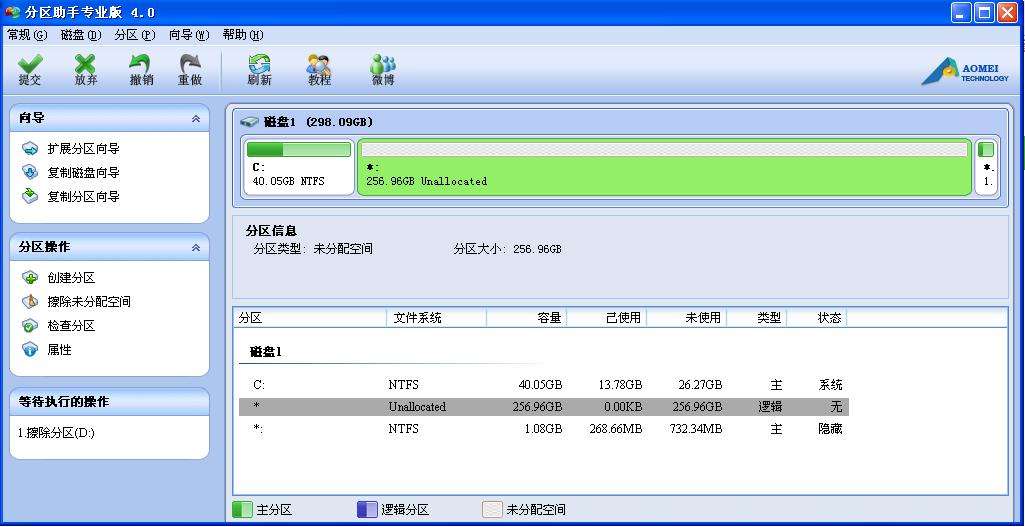
軟件功能
1.磁盤與分區(qū)管理功能
2.磁盤與分區(qū)拷貝功能
3.分區(qū)恢復與系統(tǒng)遷移功能
4.刪除系統(tǒng)分區(qū)或引導分區(qū)
5.支持Windows PE系統(tǒng)
6.支持的其它環(huán)境
分區(qū)助手綠色版怎么調整磁盤分區(qū)的大小?
任務環(huán)境:
假設用戶的Windows 7系統(tǒng)中有一個36GB磁盤,其上有3個分區(qū),一個是100MB的保留分區(qū)E盤,第二個是系統(tǒng)分區(qū)C盤15.01GB,第三個是數(shù)據(jù)分區(qū)F盤20.89GB。
任務目標:
由于這個系統(tǒng)是個Windows7系統(tǒng),C盤只有15.01GB的容量顯得有點小了,因此想調整系統(tǒng)分區(qū)C盤的大小從15GB到20GB。
操作原理:
由于F盤有多余的空間,因此可以從F盤劃分一些空間給C盤。即壓縮F盤到15.90GB,并擴大C盤到20GB。
操作步驟
注意:
在分區(qū)前,對于一些重要的數(shù)據(jù),您可以使用免費的備份軟件:輕松備份來備份, 它支持備份系統(tǒng)、磁盤、分區(qū)、文件、定時備份等等。
1、下載本站提供的分區(qū)助手綠色版,并安裝到電腦中,然后啟動它,您將看到下面的主界面,同時也可以看到C分區(qū)是15.01GB,F(xiàn)分區(qū)是20.89GB,如圖1所示。

2、現(xiàn)在來縮小(即壓縮)F盤到15.90GB,在F盤上右擊在彈出的菜單中選擇“調整/移動分區(qū)”選項,然后您將看到如圖2所示的窗口,向右拖動左邊的手柄以縮小F盤15.90GB。
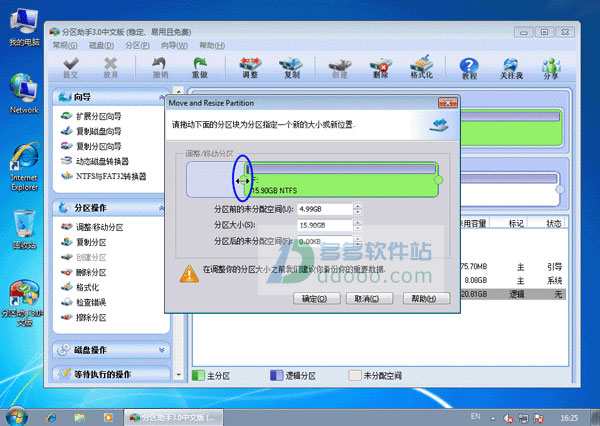
3、在點擊上圖2的確定之后將返回到主界面,同時您將看到C盤后面多出一塊大小為4.99GB的未分配空間,如圖3。

4、右擊C盤在彈出的菜單中選擇“調整/移動分區(qū)”選項如下圖4所示。
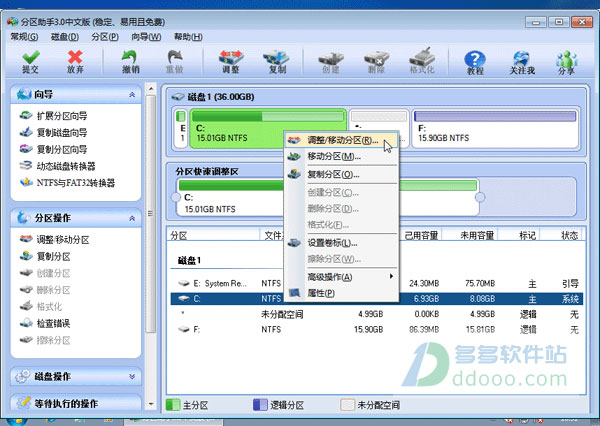
5、然后將出現(xiàn)一個彈出的窗口,向右拖動右邊的手柄直到C盤被調整到20GB,如下圖5所示所示。

6、點擊確定后,返回到主界面。看列表框中,這時C盤的大小為20GB,同時F盤的大小調整為15.90GB了。在主界面的左側的“等待執(zhí)行的操作”中您可以看到有兩個需要執(zhí)行的操作:一是調整并移動(F:)分區(qū),二是調整(C:)分區(qū)的大小。如下圖6所示。

7、在上圖6的工具欄上有一個“提交”按鈕,請點擊它,然后,您將看到下面圖7的對話框。將點擊“執(zhí)行”按鈕來應用這兩個操作到真實的磁盤上。
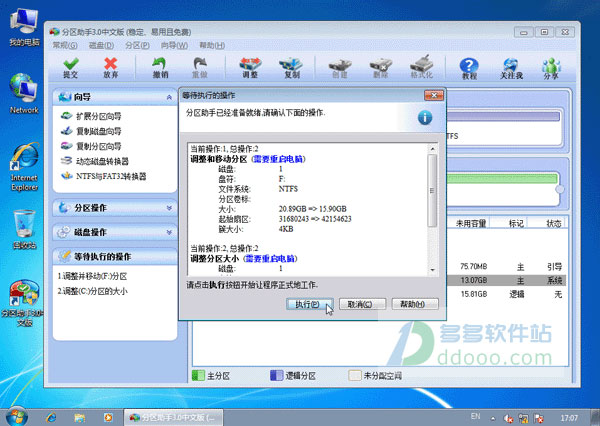
8、在點擊執(zhí)行后,分區(qū)助手可能會提示您重啟電腦在重啟模式(PreOS Mode)下執(zhí)行這些操作,這時點擊“是”以在重啟模式下執(zhí)行,但重啟模式是英文的界面,下圖8是分區(qū)助手在重啟模式下的執(zhí)行狀態(tài):
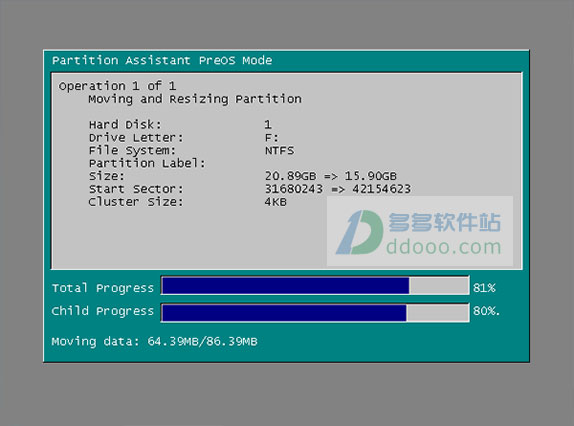
在重啟下執(zhí)行完成后,C盤的大小已經被調整到20GB了。并不是所有操作都需要在重啟模式下執(zhí)行,只有個別操作需要。分區(qū)助手的調整分區(qū)大小操作比較的靈活,同時它的其它功能如復制磁盤、復制分區(qū)等等都能幫助您更輕松的管理您電腦中的磁盤。







































 蘇公網安備32032202000432
蘇公網安備32032202000432